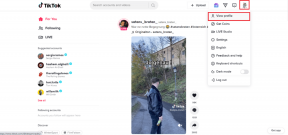Las 6 mejores formas de arreglar la búsqueda de WhatsApp que no funciona en iPhone
Miscelánea / / April 06, 2023
La función de búsqueda en la aplicación de WhatsApp hace que sea fácil encontrar mensajes importantes, contactos, documentos y otros elementos. Tan útil como es, la herramienta de búsqueda de WhatsApp no siempre funciona a la perfección, especialmente en los iPhone. A veces, la aplicación puede quedarse atascada en la pantalla "Preparando resultados" y no mostrar ningún resultado.

Usar la función de búsqueda de WhatsApp no tiene por qué ser una experiencia estresante. Esta publicación lo guiará a través de todas las soluciones posibles para reparar la herramienta de búsqueda de WhatsApp en su iPhone. Entonces, vamos a comprobarlo.
1. Cierra y vuelve a abrir WhatsApp
Reiniciar una aplicación es una solución clásica de resolución de problemas que resuelve fallas menores en la aplicación. Si es solo un problema temporal de la aplicación que hace que la búsqueda de WhatsApp falle, reiniciar la aplicación puede resolver el problema.
Deslice hacia arriba desde la parte inferior de la pantalla (en iPhones con Face ID) o presione el botón de la pantalla de inicio dos veces (en iPhones con Touch ID) para abrir el selector de aplicaciones. Ubique la tarjeta de WhatsApp y deslícela hacia arriba para cerrarla.

Vuelva a abrir WhatsApp en su iPhone e intente usar la herramienta de búsqueda nuevamente.
2. Deshabilitar y volver a habilitar iCloud Sync para WhatsApp
Si WhatsApp tiene problemas para recuperar sus chats de iCloud, es posible que se atasque cuando use la herramienta de búsqueda. Puede intentar actualizar el permiso de sincronización de iCloud para WhatsApp y ver si eso soluciona el problema. Aquí está cómo hacerlo.
Paso 1: Abra la aplicación Configuración en su iPhone y toque su nombre en la parte superior.

Paso 2: Toque en iCloud.

Paso 3: En 'Aplicaciones que usan iCloud', toca Mostrar todo.

Etapa 4: Ubique WhatsApp en la lista y deshabilite el interruptor junto a él. Espere unos segundos y luego vuelva a encenderlo.

Después de eso, intente usar la herramienta de búsqueda de WhatsApp nuevamente y vea si funciona.
3. Deshabilitar la actualización de la aplicación en segundo plano para WhatsApp
Esto puede parecer extraño, pero varios Usuarios de Reddit denunciados éxito en la resolución de problemas con la búsqueda de WhatsApp al deshabilitar el Actualización de la aplicación en segundo plano permiso para la aplicación. También puedes darle una oportunidad a este método. Aquí están los pasos para el mismo.
Paso 1: Abra la aplicación Configuración y desplácese hacia abajo para tocar WhatsApp.

Paso 2: Deshabilite la opción junto a Actualización de la aplicación en segundo plano.

Reinicie WhatsApp después de esto y vea si puede usar la herramienta de búsqueda.
4. Desactivar las sugerencias de Siri para WhatsApp
En iOS, el asistente virtual de Apple, Siri, analiza la información de aplicaciones de terceros como WhatsApp para brindar sugerencias de búsqueda relevantes. Esta función puede interferir con WhatsApp y evitar que busque mensajes. Para evitar esto, puede deshabilitar las sugerencias de Siri para WhatsApp siguiendo los pasos a continuación.
Paso 1: Abra la aplicación Configuración y desplácese hacia abajo para tocar WhatsApp.

Paso 2: Toque Siri y Buscar y desactive los botones junto a "Aprender de esta aplicación" y "Mostrar aplicación en la búsqueda".


5. Actualizar WhatsApp
El uso de una versión desactualizada de WhatsApp también puede provocar tales anomalías. Una forma de asegurarse de tener siempre la última versión de WhatsApp es activar la función automática actualizaciones de aplicaciones en tu iPhone. Alternativamente, puede actualizar la aplicación WhatsApp manualmente desde la App Store.
WhatsApp para iPhone

Si se unió al programa Beta de WhatsApp para obtener acceso temprano a nuevas funciones, se encontrará con tales problemas. Lo mejor es abandonar el programa beta y cambiar a una versión estable de la aplicación si desea evitar estos problemas.
Inicie la aplicación TestFlight en su iPhone y navegue hasta WhatsApp. Luego, toque Dejar de probar para salir del programa beta.
6. Reinstalar WhatsApp
Si todo lo demás falla, puede desinstalar WhatsApp de su iPhone e instalarlo nuevamente. Si lo hace, debería eliminar cualquier dato corrupto de la aplicación WhatsApp de su iPhone y hacer que la función de búsqueda en la aplicación vuelva a funcionar.
Mantenga presionado el ícono de WhatsApp en la pantalla de inicio de su iPhone y seleccione la opción Eliminar aplicación. Luego, seleccione Eliminar aplicación para confirmar.


Después de eliminarlo, dirígete a App Store para descargar e instalar WhatsApp en tu iPhone. Luego, ingrese su número de teléfono y siga las indicaciones en pantalla para restaurar tus chats desde iCloud.
WhatsApp para iPhone
Dado que este proceso obliga a WhatsApp a restaurar sus chats desde iCloud nuevamente, la búsqueda de WhatsApp debería funcionar normalmente después de esto.
Encuentra lo que estás buscando
Tales problemas con la búsqueda de WhatsApp no deberían obligarlo a buscar sus mensajes importantes manualmente. La aplicación de las correcciones mencionadas anteriormente ayudará a resolver el problema para siempre.
Si desea encontrar sus mensajes importantes más rápidamente, puede marcarlos con Función de mensajes destacados de WhatsApp.
Última actualización el 10 de febrero de 2023
El artículo anterior puede contener enlaces de afiliados que ayudan a respaldar a Guiding Tech. Sin embargo, no afecta nuestra integridad editorial. El contenido sigue siendo imparcial y auténtico.
Escrito por
Pankil Shah
Pankil es un ingeniero civil de profesión que comenzó su viaje como escritor en EOTO.tech. Recientemente se unió a Guiding Tech como escritor independiente para cubrir procedimientos, explicaciones, guías de compra, consejos y trucos para Android, iOS, Windows y Web.